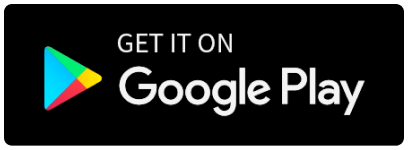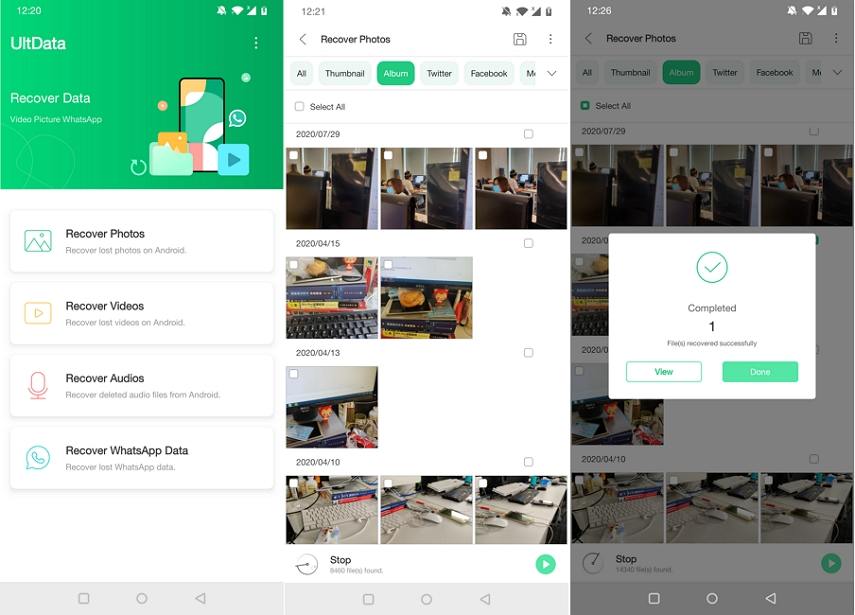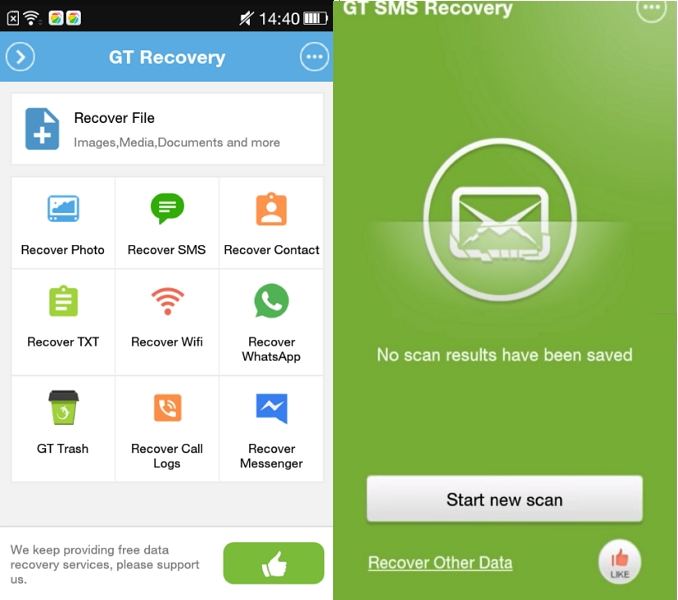Comment récupérer données après réinitialisation Android sans PC/Mac ?
Si vous cherchez comment récupérer données après restauration usine Android gratuitement et sans ordinateur, certainement avez-vous besoin de conseils ? Il y a de nombreuses façons de restaurer des données sur Android en utilisant des applications bien spécifiques mais peu d’entre elles fonctionnent sans utiliser un ordinateur.
Cependant, cela ne signifie nullement qu'il n’existe aucun moyen de récupérer vos données sur votre téléphone après une réinitialisation d'usine. Au contraire, cet article va vous permettre de découvrir les méthodes qui ne nécessitent pas l'utilisation d'un ordinateur pour faire de la récupération de données/fichiers.
- Méthode 1. Récupérer données android après réinitialisation via Tenorshare UltData (Sans root)
- Méthode 2. Récuperer fichier après réinitialisation Android via GT Recovery pour Android (Root requis)
- Méthode 3. Récupérer des données après réinitialisation Samsung/Android via Google Backup
Méthode 1. Récupérer données android après réinitialisation via Tenorshare UltData (Sans root)
L'un des moyens les plus simples de récupérer des données sur un appareil Android sans utiliser d'ordinateur consiste à utiliser l'application Tenorshare UltData - Récupération données Android. Il s'agit d'une application que vous pouvez installer directement sur votre appareil Android et qui se charge d’analyser votre téléphone pour rechercher des fichiers perdus. Lorsque les résultats apparaissent, vous pouvez choisir sélectivement les fichiers que vous souhaitez restaurer sur votre téléphone.
L'avantage de cette application est qu'elle ne nécessite pas d'accès root. Vous pouvez l’utiliser sur n'importe quel téléphone non rooté et elle est très performante pour récupérer des données.
Avantages :
- Pas besoin d'utiliser un ordinateur pour récupérer vos fichiers.
- Récupérer des photos et des vidéos d'un téléphone Android sans root.
- Récupérer les fichiers WhatsApp sans sauvegarde.
- Récupérer données à partir de la mémoire interne du téléphone et de la carte SD.
- Prévisualiser les fichiers avant de les récupérer sur votre téléphone.
Inconvénients :
- Les fichiers des dossiers sécurisés ne peuvent pas être récupérés.
Si vous êtes intéressé par cette solution, ce qui suit montre comment récupérer des données après une réinitialisation d'usine d'Android sans ordinateur avec cette application.
- Rendez-vous sur le Google Play Store de votre téléphone. Téléchargez et installez l'application Tenorshare UltData pour Android.
- Lancez l'application, vous verrez alors plusieurs options. Appuyez sur l'option qui vous convient pour récupérer vos fichiers. Dans cet exemple, choisissons par exemple l'option Récupérer photos.
- Attendez que l'application analyse votre téléphone pour trouver les photos supprimées. Lorsque l'analyse est terminée, vous verrez des aperçus de photos sur votre écran.
- Sélectionnez les photos que vous souhaitez récupérer, puis appuyez sur l'icône d'enregistrement en haut de l'écran.
Lorsque vos photos sont récupérées, un message de réussite s'affiche sur votre écran. Appuyez sur Terminé.

C'est tout ce qu'il y a à faire !
Méthode 2. Récuperer fichier après réinitialisation Android via GT Recovery pour Android (Root requis)
Si vous avez un appareil Android rooté, ou si vous êtes prêt à le faire, vous pouvez utiliser l’application appelée GT Recovery pour récupérer le contenu perdu de votre appareil. Cette application vous aide à analyser votre téléphone à la recherche de plusieurs types de fichiers, et vous permet de récupérer tous les fichiers que vous avez choisis sur votre téléphone.
Avantages :
- Récupère de nombreux types de fichiers.
- Interface utilisateur claire et facile à comprendre.
- Capable de récupérer plusieurs fichiers à la fois.
- Affichage des fichiers récemment supprimés.
Inconvénients :
- Vous devez rooter votre téléphone pour utiliser cette application.
- L'application n'est pas disponible sur le Google Play Store.
Si vous avez déjà rooté votre téléphone, vous allez découvrir ci-dessous comment récupérer les contacts d'un téléphone Android après une réinitialisation d'usine sans ordinateur à partir de cette application.
- Installez l'application GT Recovery sur votre appareil Android.
Ouvrez l'application et appuyez sur l’option appropriée pour récupérer vos fichiers.

- Sélectionnez les fichiers que vous souhaitez récupérer et appuyez sur Récupérer en bas.
Vos fichiers sont maintenant récupérés.
Méthode 3. Récupérer des données après réinitialisation Samsung/Android via Google Backup
Si vous préférez une autre méthode, vous pouvez restaurer votre sauvegarde Google sur votre téléphone, ce qui vous permettra de récupérer tous vos fichiers supprimés. Pour utiliser cette solution, vous devez bien sûr avoir créé une sauvegarde de votre téléphone avant de la restaurer. Pour ce faire, vous devez suivre les étapes suivantes :
Voici comment récupérer les contacts d'un téléphone Android après une réinitialisation d'usine sans PC et en utilisant une sauvegarde Google.
- Après la réinitialisation d'usine de votre téléphone, commencez à sa configuration comme si c’était un appareil neuf.
- Au cours de la procédure, il vous sera demandé si vous avez une sauvegarde Google de disponible et si vous souhaitez la restaurer. Choisissez donc l’option prévue pour restaurer la sauvegarde.
- Une fois la sauvegarde restaurée, tous vos fichiers supprimés seront de nouveau sur votre téléphone.
N'oubliez pas que vous devez disposer d'une connexion Internet active et stable pour utiliser cette méthode. En effet, tous vos fichiers sont téléchargés depuis les serveurs de Google vers votre téléphone.
Vous devez également utiliser le même compte Google pour configurer votre téléphone que celui que vous avez utilisé pour créer la sauvegarde. Vous ne serez pas en mesure de restaurer votre sauvegarde si vous utilisez un autre compte Google.
Résumé
Il existe de nombreux logiciels et applications pour vous aider à récupérer données après hard reset sur votre appareil Android, mais très peu sont capables de le faire sans ordinateur.
Le guide ci-dessus vous a décrit justement quelques rares applications que vous pouvez utiliser pour récupérer données Android après réinitialisation gratuit sans avoir recours à un ordinateur.
- Tenorshare 4uKey permet de supprimer le code d'accès au temps d'écran sans perte de données.
- Tenorshare New Release : iAnyGo - Changer la position GPS sur iPhone/iPad/Android en un seul clic.
- Tenorshare 4MeKey : Supprimer le verrouillage d'activation iCloud sans mot de passe/identifiant Apple. [Compatible avec iOS 16.7]

Tenorshare UltData pour Android
Meilleur Logiciel de Récupération de Données Android
Taux de Récupération de Données le Plus Élevé